Retour sur l'insertion d'objets
Nous avons vu précédemment qu'il était possible d'inclure des objets (images, tableaux, ...) dans un document.
Lors de l'insertion de ces objets, il faut faire attention à leur taille, surtout lorsque l'on est amené à en insérer un grand nombre.
Exemple
Téléchargez le document BulletinAFIA_avec_images.odt ou BulletinAFIA_avec_images.doc et observez sa taille. Celle-ci est d'environ 3 Mo alors qu'il ne contient que 5 images et n'a que 13 pages !L'explication
Les 5 images qui sont incluses dans ce document sont les suivantes :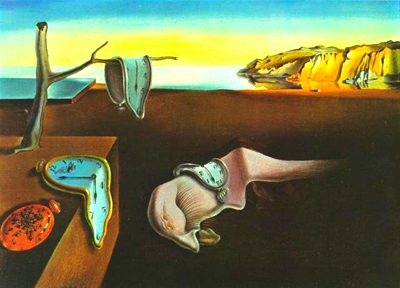




Ces images apparaissent actuellement sur votre écran plus ou moins à la dimension avec laquelle elles ont été intégrées dans le document précédent. Mais elles sont en réalité plus grandes (parfois beaucoup plus grandes). Pour le vérifier, cliquez-droit sur les images ci-dessus et choisissez Afficher l'image.
Ce qui s'est passé c'est que, lors de l'insertion dans le document, ces images apparaissaient à leur taille réelle et ce n'est que grâce aux petits carrés qui les entourent que nous avons pu redimensionner leur apparence, mais uniquement leur apparence !
C'est un comportement à éviter car ainsi on grossit inutilement la taille du document (il est facile de vérifier que le poids cumulé de ces 5 images est de 3 Mo !).
Comment gagner de la place
Redimensionner les images à la bonne taille permet de réduire notablement leur poids. En le faisant avant de les insérer, on obtient un document d'environ 300 Ko uniquement, soit environ 10 fois plus petit pour une apparence totalement identique !
Voyez les documents BulletinAFIA_avec_images_réduites.odt ou BulletinAFIA_avec_images_réduites.doc et observez leur taille.
Comment redimensionner nos images ?
Il existe divers logiciels gratuits de redimensionnement d'images qui offrent une variété d'outils (redimensionnement, rotation, ajout d'un cadre, ...). Ce qui nous intéresse ici est le redimensionnement de l'image.
Pour les utilisateurs de Mac, rien à installer : le logiciel "Aperçu" offre déjà un fonction de redimensionnement de l'image via le menu "Outils > Ajuster la taille…"
Pour les utilisateurs de Windows, il y a en général "Paint". Sinon, après une recherche rapide sur Google, on tombe sur RIOT qui permet de redimensionner des images.
Il existe une alternative à l'installation : utiliser des outils en ligne. Le site http://www.picresize.com offre la possibilité de redimensionner des images en ligne. Il suffit de téléverser (upload) des images sur le site, puis de choisir la taille désirée : 25%, 50% ou 75% plus petite qu'à l'origine. Si ces tailles par défaut ne vous conviennent pas, vous pouvez mettre vos propres valeurs dans les champs "Custom size". Attention : faites en sorte de redimensionner l'image en conservant les proportions pour ne pas déformer l'image, i.e. ne remplissez qu'une des deux cases width ou height, le logiciel calculera automatiquement la case restée vide pour conserver les proportions.